Все способы:
Способ 1: Системные средства MIUI
Управляющая практически всеми смартфонами Xiaomi Redmi операционная система MIUI оснащена всеми необходимыми инструментами для обслуживания их программной части, в том числе очистки памяти от различных «лишних» данных. C целью удаления накопившегося на девайсе в процессе работы приложений и ОС кэша интегрированные в последнюю средства рекомендуется использовать в первую очередь, так как они наиболее эффективны и безопасны.
Вариант 1: Кэш отдельного приложения
Обычно необходимость очистить память смартфона от кэша обуславливается тем, что большое его количество формируется одним или несколькими приложениями, также процедура применяется для повышения производительности отдельного софта. Такие задачи проще всего решить следующим образом.
- Переместитесь на страницу сведений требующего очистки кэша приложения в «Настройках» ОС MIUI. Для этого есть два пути:
- Откройте «Настройки» системы, перейдите в раздел «Приложения»,
нажмите «Все приложения».
Пролистывая отобразившийся на экране перечень,
либо воспользовавшись полем «Поиск», найдите целевую программу, коснитесь её наименования.
- Способ быстрее: длительным нажатием на расположенную в пределах Домашнего экрана смартфона иконку программного средства вызовите её контекстное меню, нажмите в нём «О приложении» («i»).
- Откройте «Настройки» системы, перейдите в раздел «Приложения»,
- Далее вновь два варианта действий:
- Если есть необходимость выяснить объём сгенерированных приложением на настоящий момент кэш-данных перед их удалением, нажмите «Память» на экране со сведениями под наименованием софта. Просмотрите информацию на отобразившейся странице.
Далее коснитесь кнопки «Очистить» внизу экрана, выберите «Очистить кэш» в отобразившемся меню «Очистка данных».
- Чтобы сразу перейти к удалению кэшированных данных без выяснения, сколько их накопилось, вызовите функцию «Очистить» из расположенной внизу основного экрана системной оснастки «О приложении» панели инструментов, затем коснитесь «Очистить кэш» в появившемся меню.
- Если есть необходимость выяснить объём сгенерированных приложением на настоящий момент кэш-данных перед их удалением, нажмите «Память» на экране со сведениями под наименованием софта. Просмотрите информацию на отобразившейся странице.
- В рамках MIUI доступен ещё один метод вызова функции очистки кэша и данных того или иного приложения, который может показаться более удобным и информативным, нежели выполнение вышеописанных шагов:
- Откройте раздел «О телефоне» в «Настройках» МИЮАЙ, тапните по блоку «Хранилище» на открывшемся экране.
- В перечне типов информации справа от демонстрирующей уровень загрузки хранилища девайса диаграммы коснитесь «Приложения и данные». Найдите целевое приложение в списке (к слову, здесь ПО рассортировано по объёму используемого в памяти места — от большего к меньшему) и тапните по его названию.
- Далее нажмите «Очистить кэш» в нижней части отобразившейся страницы «Используемое место».
- Коснувшись «ОК» под запросом системы об удалении кэша, подтвердите его и немного подождите. На этом операция очистки памяти от сгенерированных отдельным приложением данных считается завершённой, а вы можете выйти из «Настроек» операционки или вернуться «Назад» и повторить манипуляции относительно другого инсталлированного на смартфоне софта.
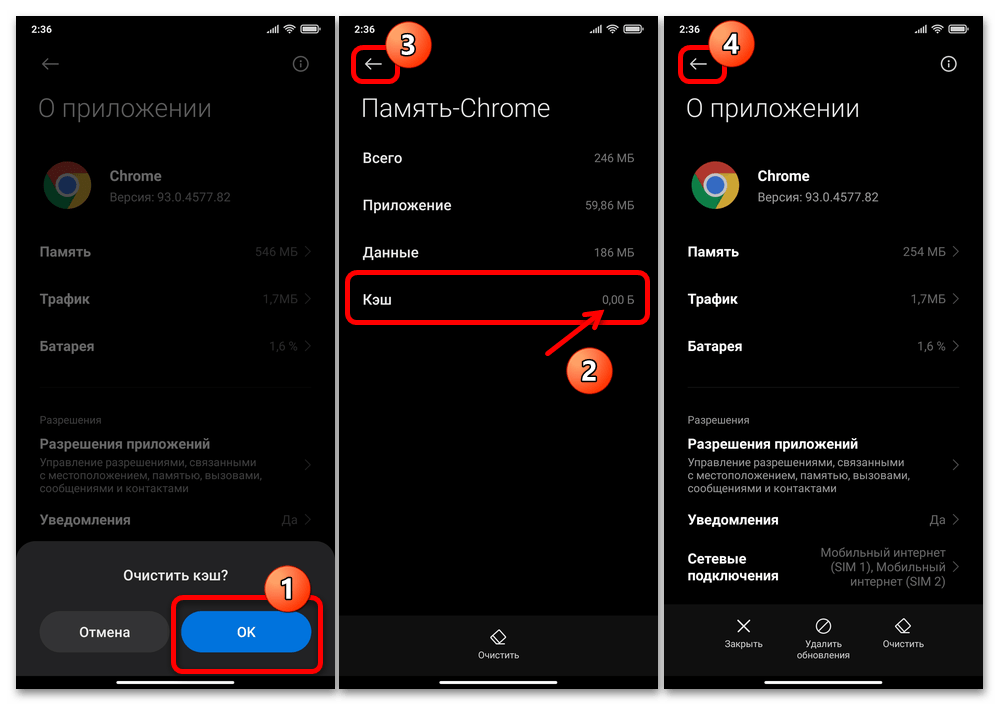
Вариант 2: Кэш нескольких или всех приложений
Чтобы выполнить процедуру удаления кэша не поочерёдно для каждого приложения, а относительно многих или всех накопивших данные этого типа, удобно использовать модуль «Очистка» из состава предустановленного на смартфонах Xiaomi комплекса для обслуживания их программной части и получившего название «Безопасность».
- Откройте системное средство «Очистка», — с этой целью можно действовать разновариантно:
- Отыщите значок системного MIUI-приложения «Безопасность» на Рабочем столе девайса и тапните по нему. Далее нажмите в первом по счёту блоке на отобразившемся экране – «Очистка».
- Перейдите в «Настройки» ОС, откройте страницу «О телефоне», коснитесь на ней «Хранилище».
Тапните по кнопке «Очистить» внизу экрана.
- Ещё один вариант вызова рассматриваемого инструментария заключается в открытии ярлыка «Ускорение» на Домашнем экране девайса — найдите этот значок и коснитесь его. Далее немного подождите окончания выполняемой устройством процедуры освобождения оперативной памяти и затем тапните по кнопке «Очистить».
Если указанный элемент интерфейса отсутствует, запустите рассматриваемое средство, пройдя один из предложенных выше путей, затем коснитесь шестерёнки вверху его главного экрана справа. В отобразившемся списке «Настройки» активируйте опцию «Создать ярлык на рабочем столе».
- В целом, переходить к удалению всего кэша с устройства можно сразу после запуска инструмента «Очистка» и выполнения им анализа информации в хранилище. Для этого снимите галочки с чекбосов возле всех, кроме «Файлы данных», отображаемых и обозначающих типы данных пунктов на экране, затем нажмите на кнопку «Очистить».
Если нужно исключить кэш отдельных приложений из перечня стираемого, перед нажатием вышеуказанной кнопки тапом разверните категорию «Файлы данных», снимите отметки справа от наименований того софта, данные которого должны остаться нетронутыми.
- Подождите, пока будет проведена процедура удаления системного кэша из памяти смартфона, по получении уведомления «Очистка завершена» закройте проводившее её приложение.
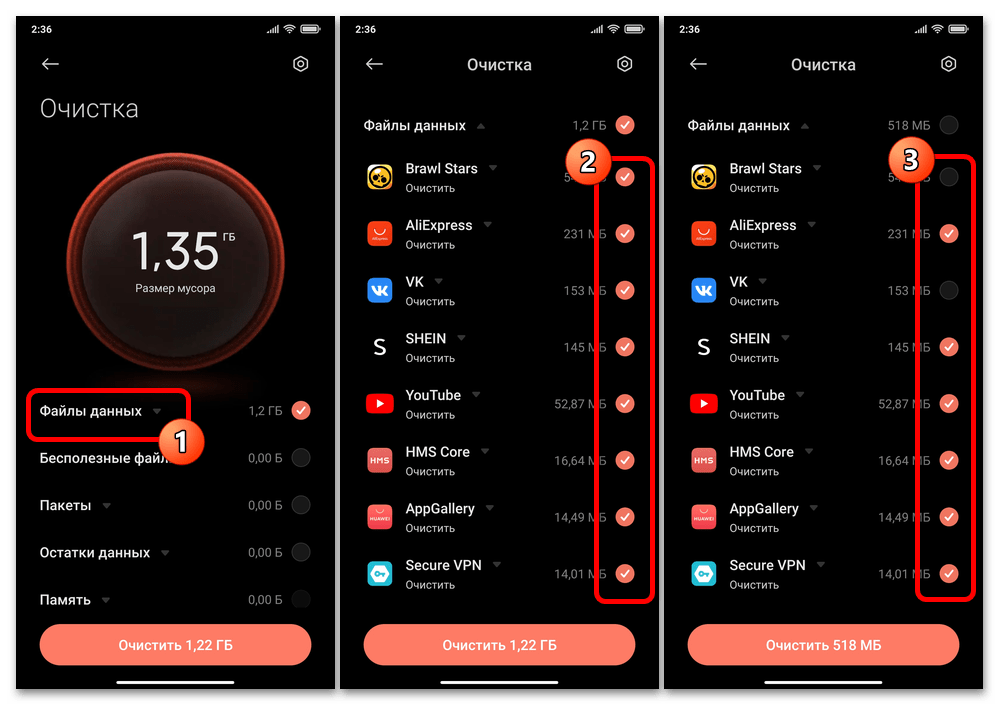
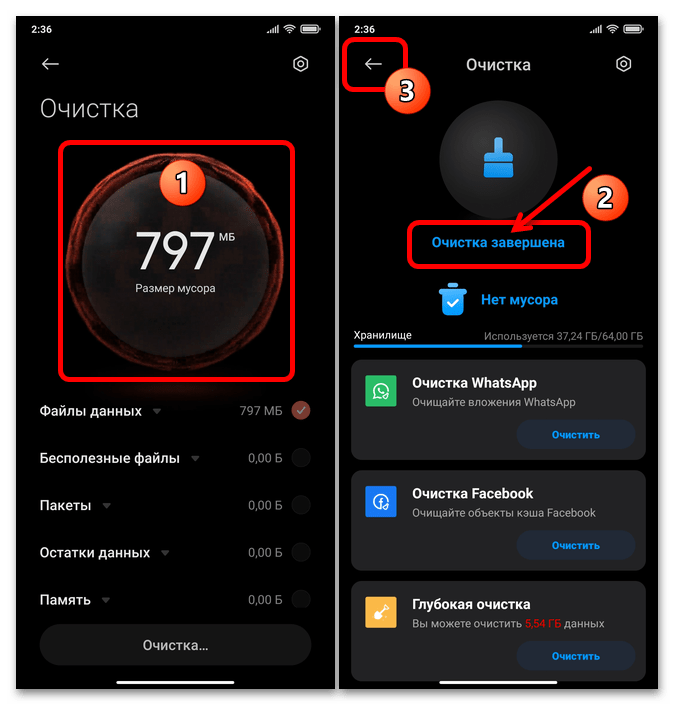
Дополнительно (по умолчанию доступно только для смартфонов под управлением MIUI 9-11). В среде морально устаревших, однако всё ещё эффективно функционирующих версий мобильной ОС от Xiaomi для удаления кэшированных данных всех приложений можно применить такой подход:
- Вызовите «Настройки» операционки, нажмите «О телефоне». Разверните категорию параметров «Хранилище».
- В отобразившемся перечне типов данных «ВНУТРЕННЯЯ ПАМЯТЬ» нажмите «Данные кеша». Затем подтвердите появившийся внизу запрос системы и немного подождите.
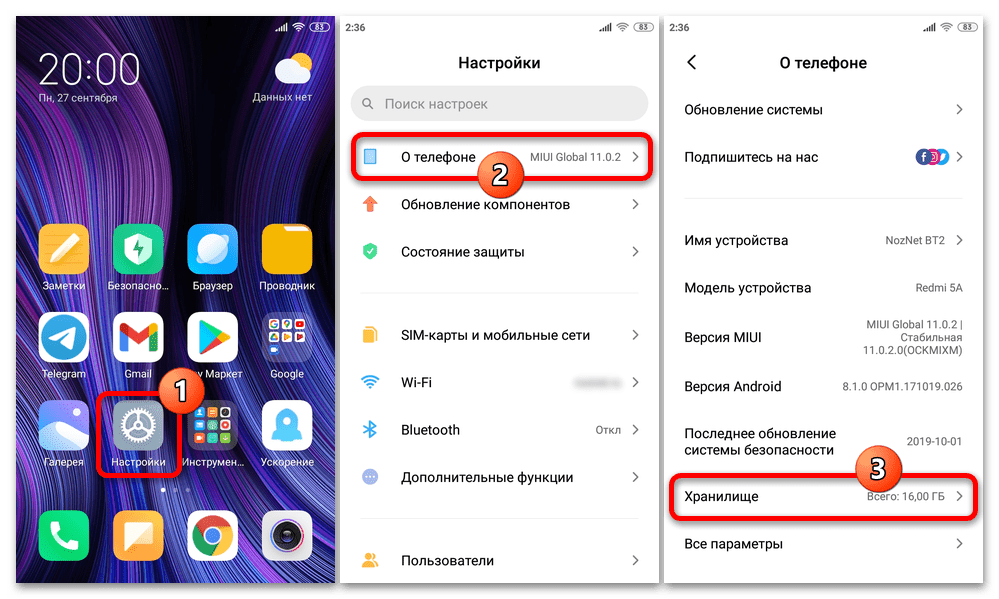
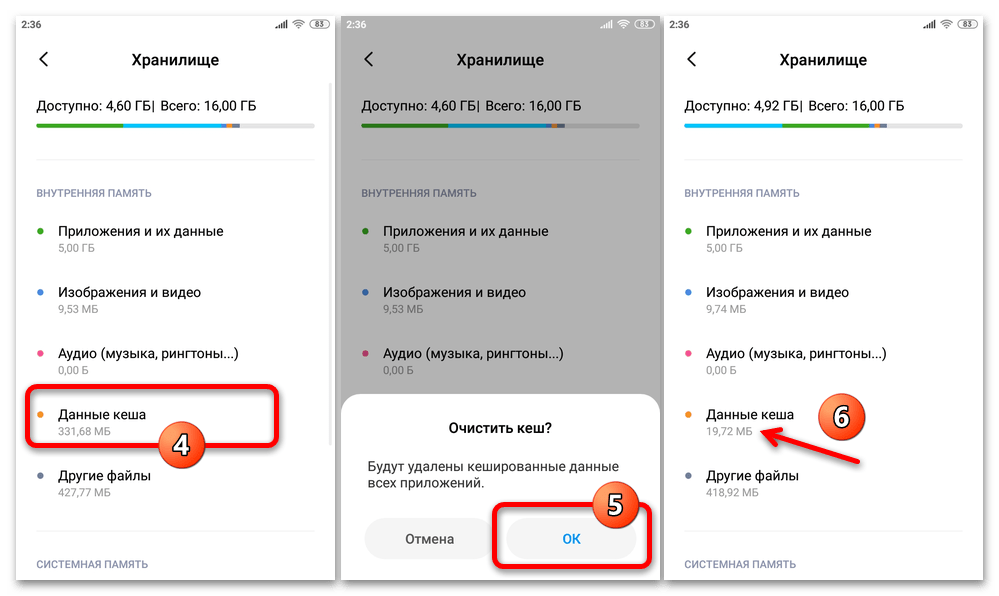
Способ 2: Функция очищаемого приложения
Отдельные представители популярного, в том числе среди владельцев смартфонов Xiaomi, Android-софта (в основном те, которые работают онлайн и осуществляют интенсивный обмен данными — браузеры, мессенджеры и т.п.) оснащены средствами удаления собственного кэша. Это позволяет быстро выполнять выборочную очистку памяти от мусорных данных, не прибегая к системным инструментам ОС MIUI. Далее для примера продемонстрировано, как вызвать указанную функцию в веб-обозревателе Mi Браузер и мессенджере Telegram.
Вариант 1: Mi Браузер
- Откройте входящий в комплект поставки ОС MIUI фирменный браузер от Xiaomi. Вызовите в обозревателе панель инструментов, тапнув по крайней справа в панели внизу его экрана вкладке «Профиль». Нажмите на выполненную в виде шестерёнки кнопку в правом верхнем углу панели для перехода в «Настройки» приложения.
- Пролистайте отобразившийся перечень параметров и опций Mi Браузера до блока «ПРОЧЕЕ», нажмите в нём «Очистка данных».
- На следующем экране тапните в первой по счёту области — «Кэш», подтвердите появившийся внизу запрос софта «Очистить весь кэш?».
- Немного подождите завершения удаления данных, в результате чего блок «Кэш» на странице «Очистка данных» станет неактивным. На этом всё, можно возвращаться на основной экран веб-обозревателя и продолжить его обычную эксплуатацию.
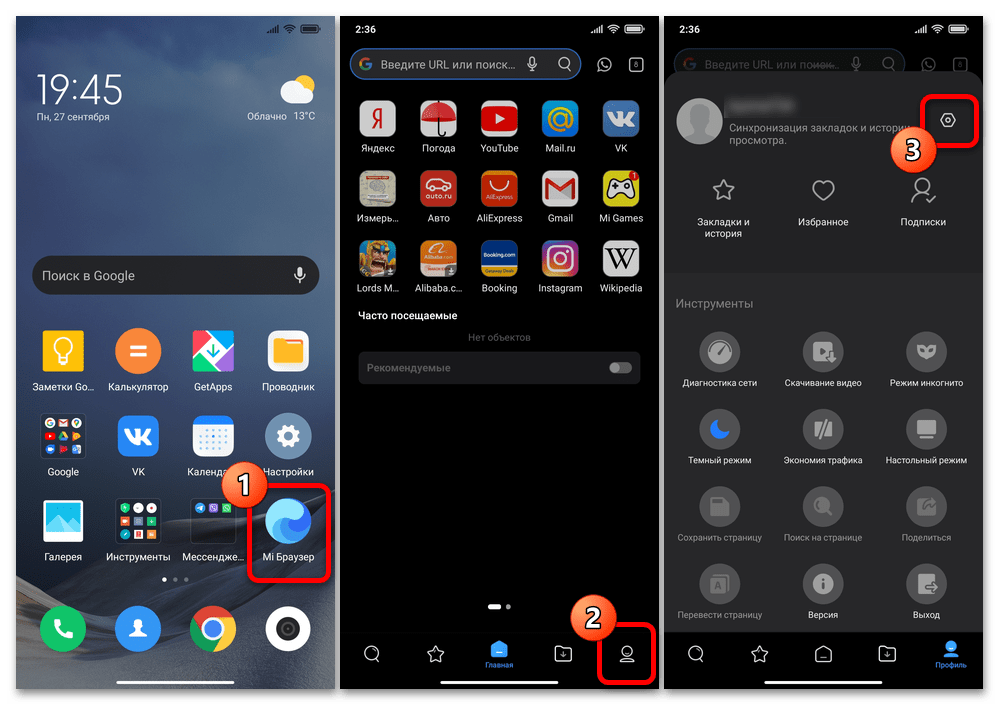
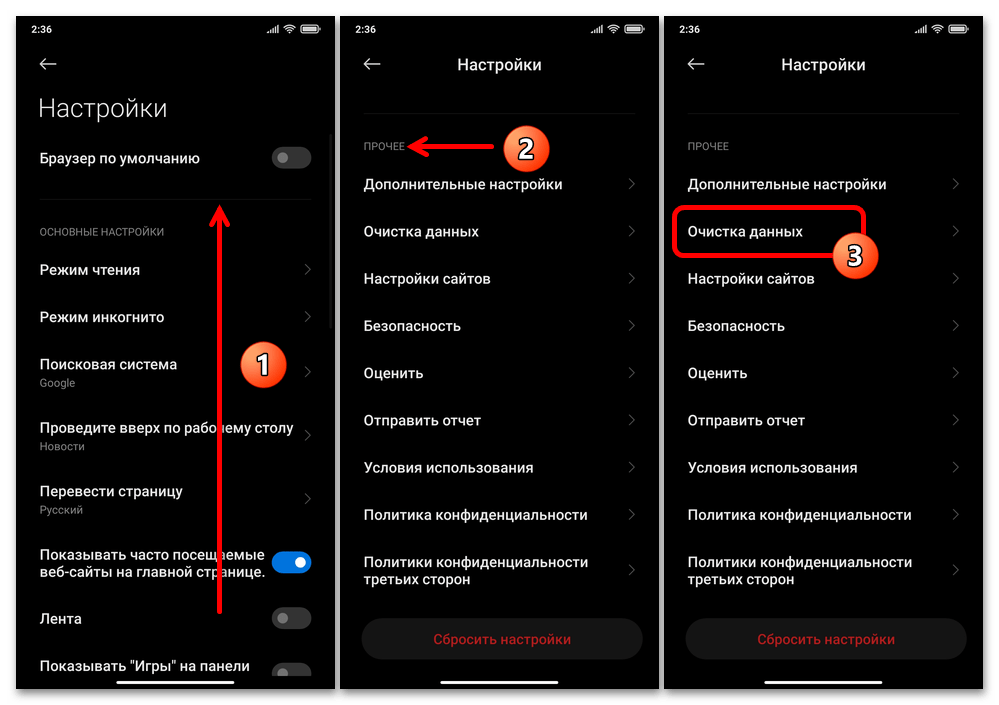
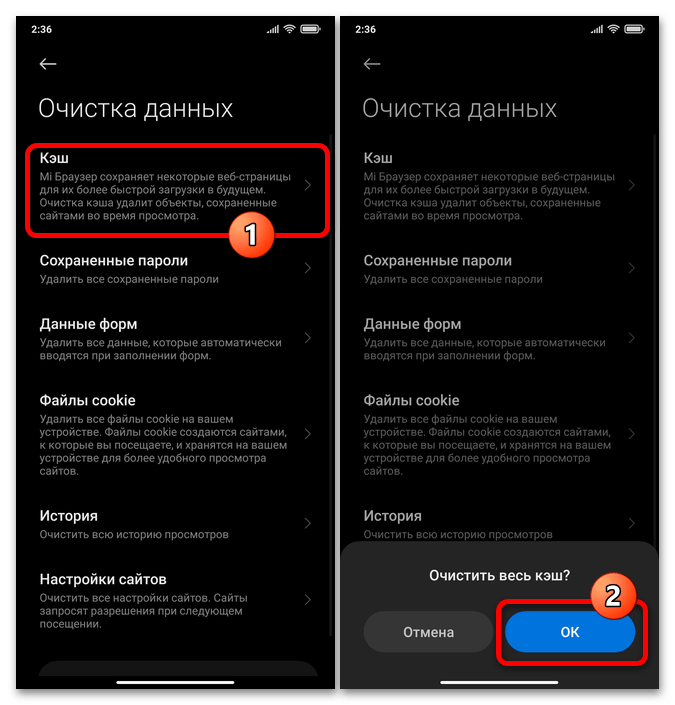
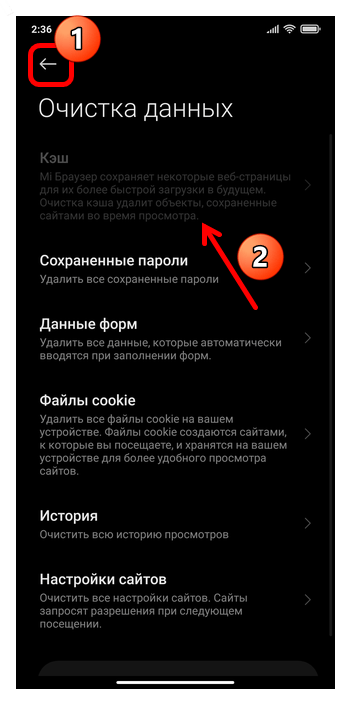
Вариант 2: Telegram
- Откройте Телеграм и, тапнув по трём чёрточкам вверху слева его главного экрана, вызовите меню. Коснитесь «Настройки» и затем перейдите в раздел параметров «Данные и память».
- Нажмите «Использование памяти» в первом по счёту блоке на открывшемся экране. Далее появится возможность просмотра данных о занимаемом кэшем мессенджера и других приложений места в хранилище девайса – для этого изучите озаглавленную «Память устройства» область отобразившейся страницы.
- Чтобы приступить к удалению кэшированных мессенджером данных, тапните по ссылке «Очистить кэш Telegram». Просмотрите типы информации в отобразившейся панели, затем нажмите «Очистить кэш» ещё раз. Немного подождите завершения проводимой приложением операции и выйдите из его «Настроек».
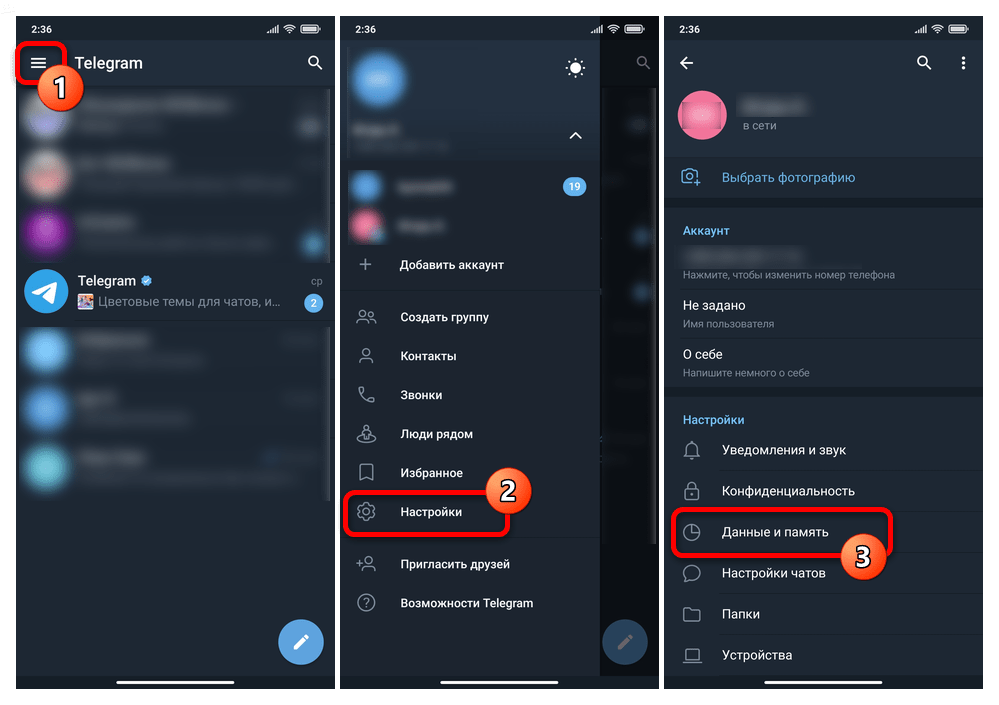
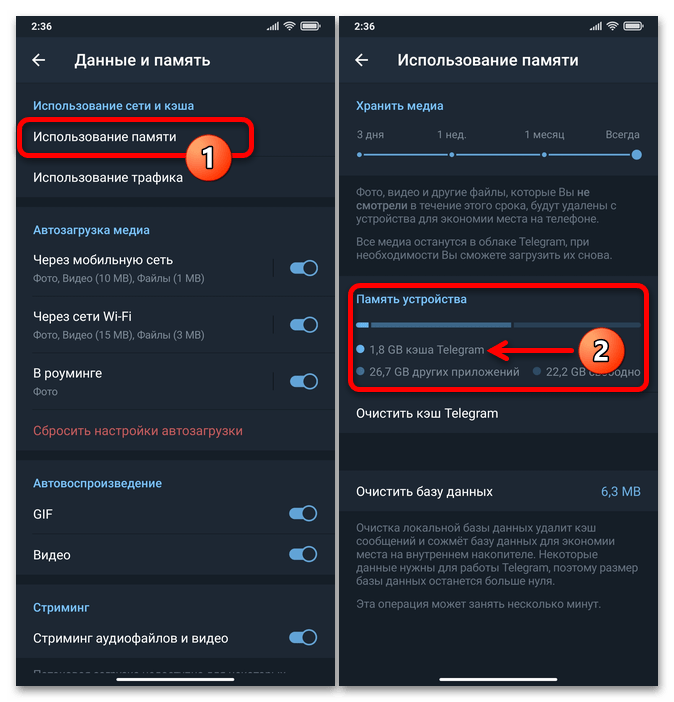
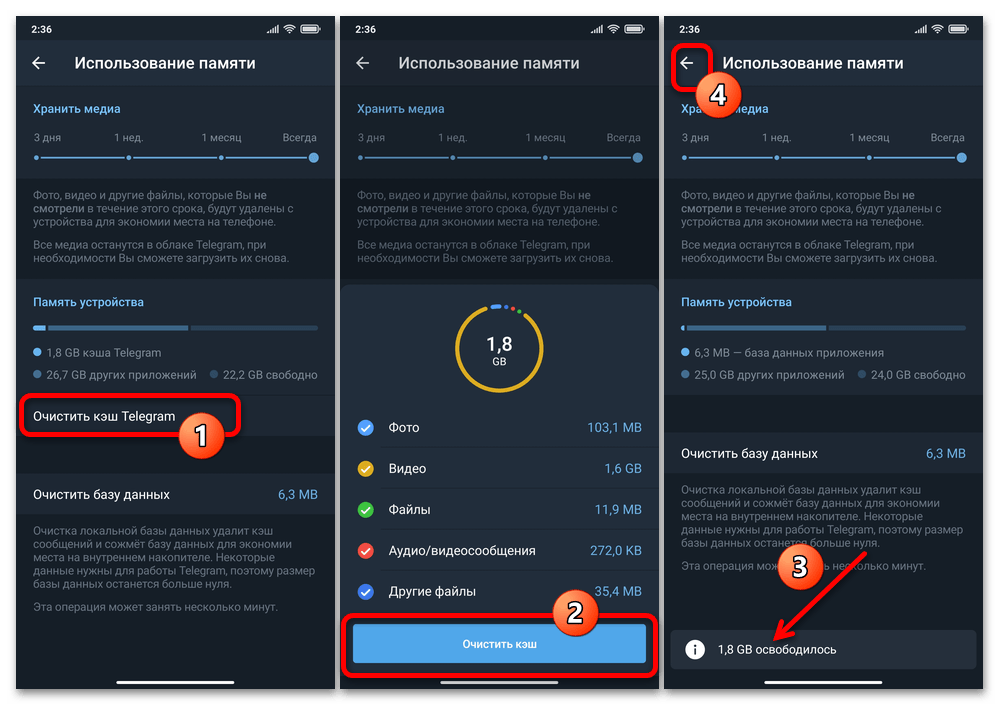
Способ 3: Сторонние инструменты
Сложно представить ситуацию, при которой вышеописанных приёмов оказалось бы недостаточно, чтобы эффективно удалить кэш приложений и системы со смартфона Xiaomi и/или делать это на регулярной основе. При этом для решения подобных задач можно задействовать и одно из специализированных приложений от сторонних разработчиков, которые широко представлены в Google Play Маркете и других магазинах софта.
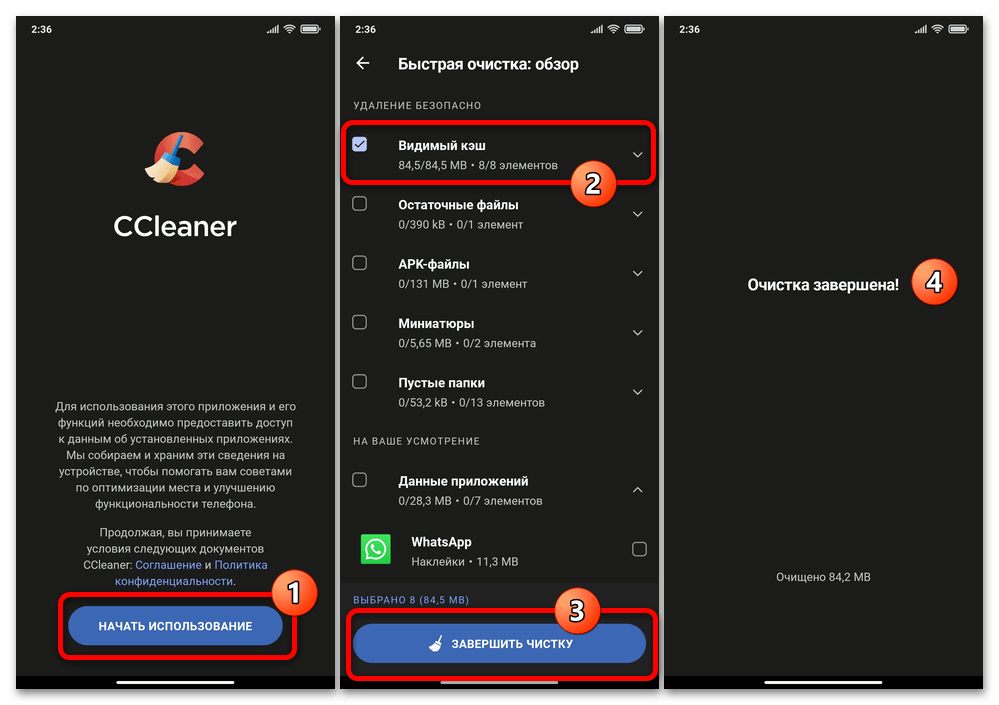
Работа в указанных средствах на смартфонах рассмотренного производителя ничем не отличается от таковой на других Android-устройствах.
 Наша группа в TelegramПолезные советы и помощь
Наша группа в TelegramПолезные советы и помощь
 lumpics.ru
lumpics.ru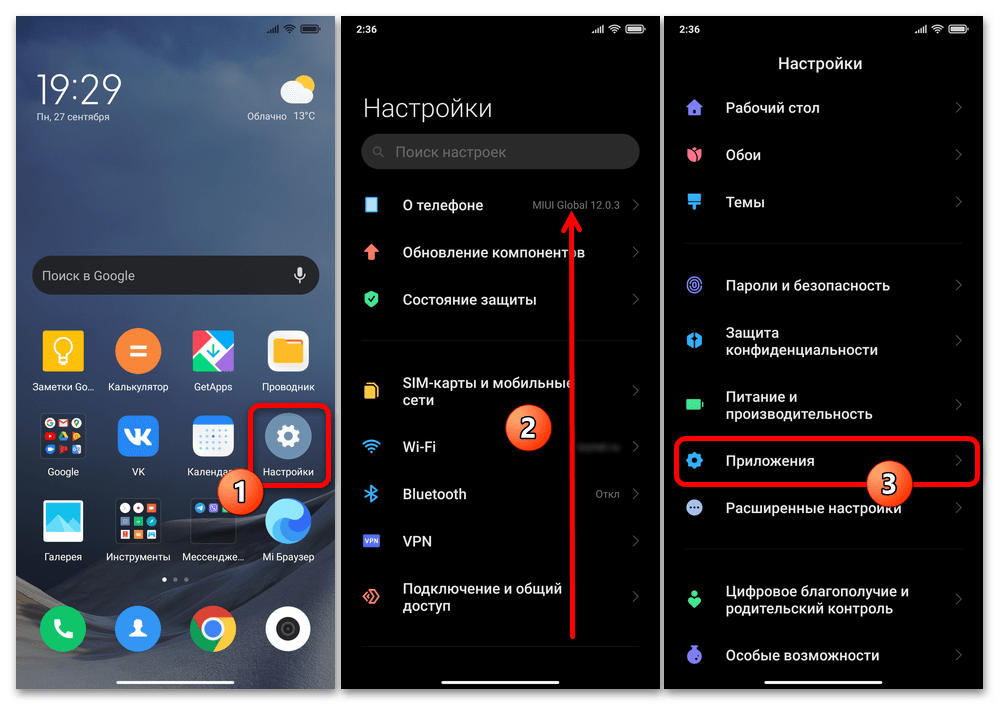

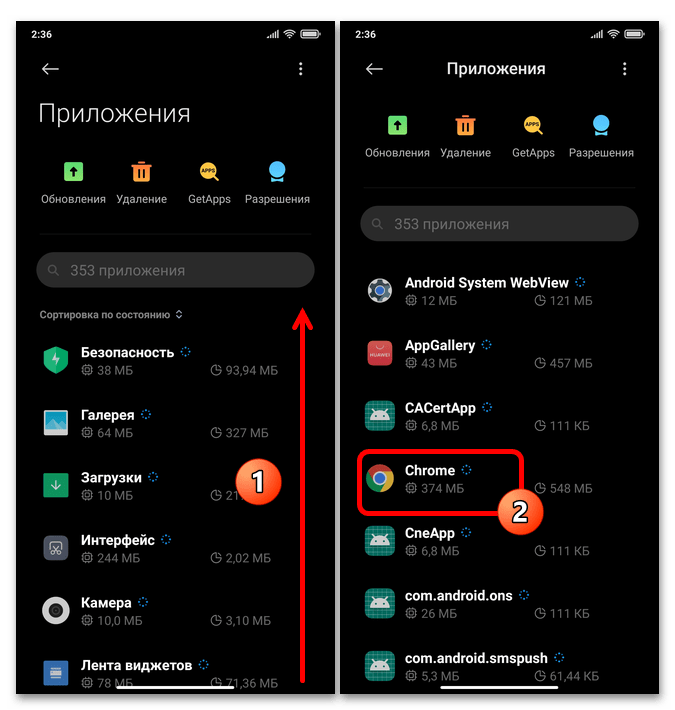
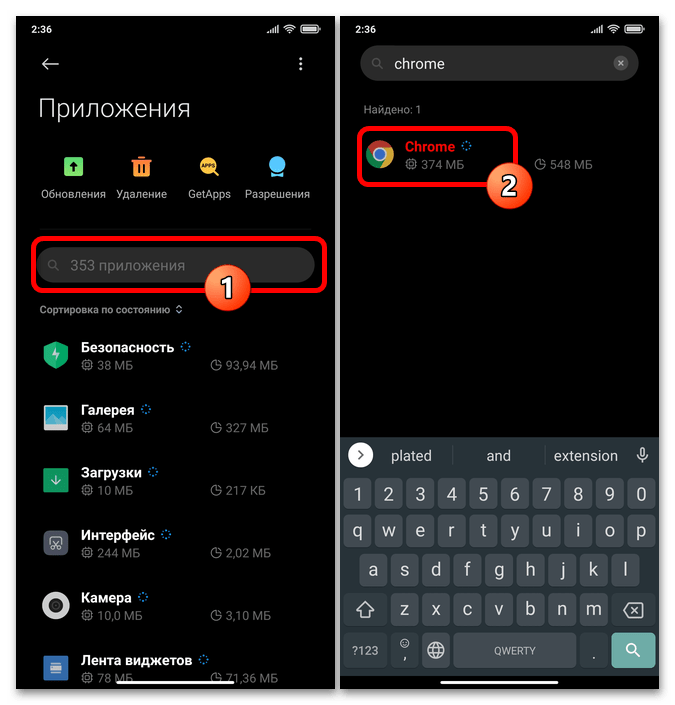
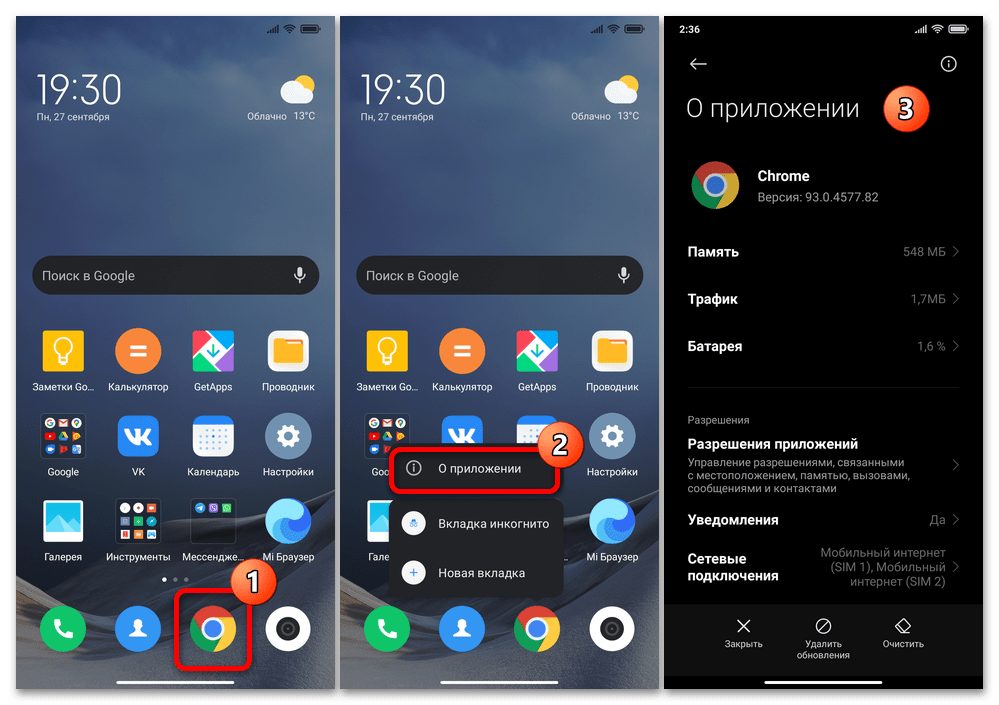
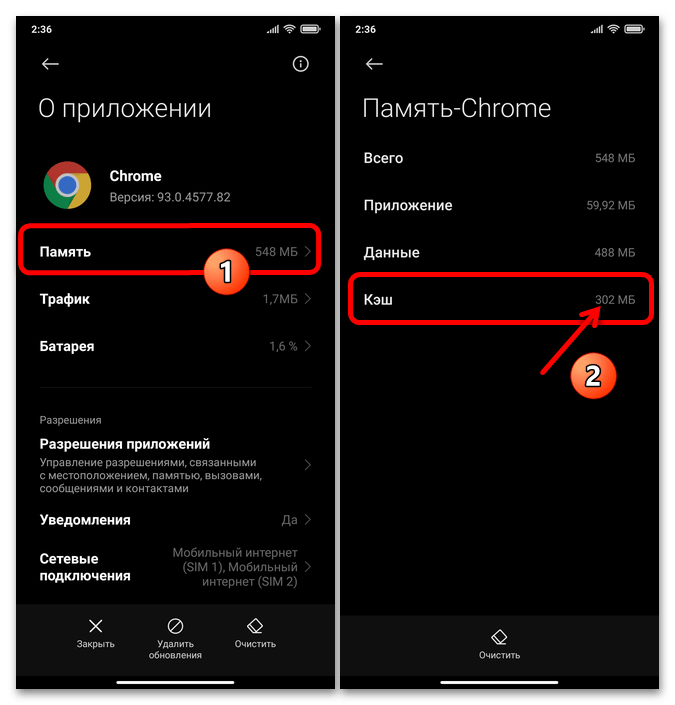
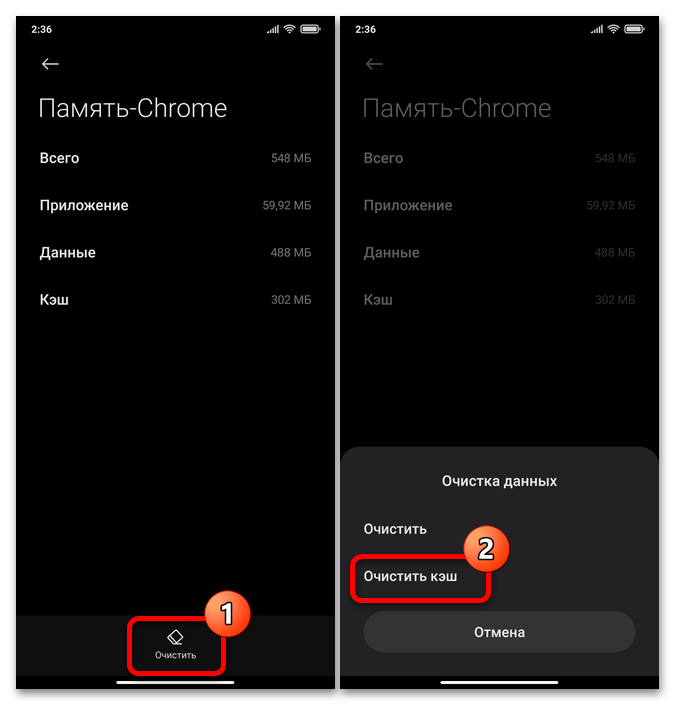
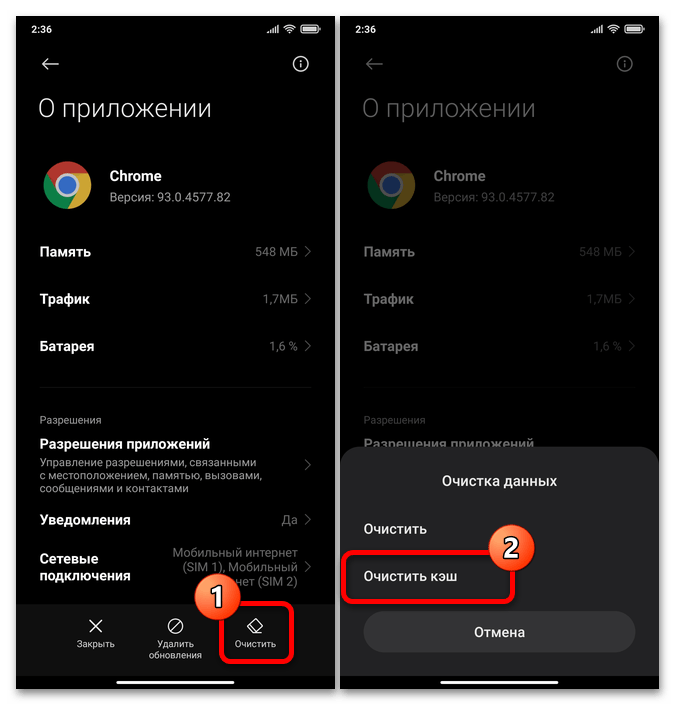
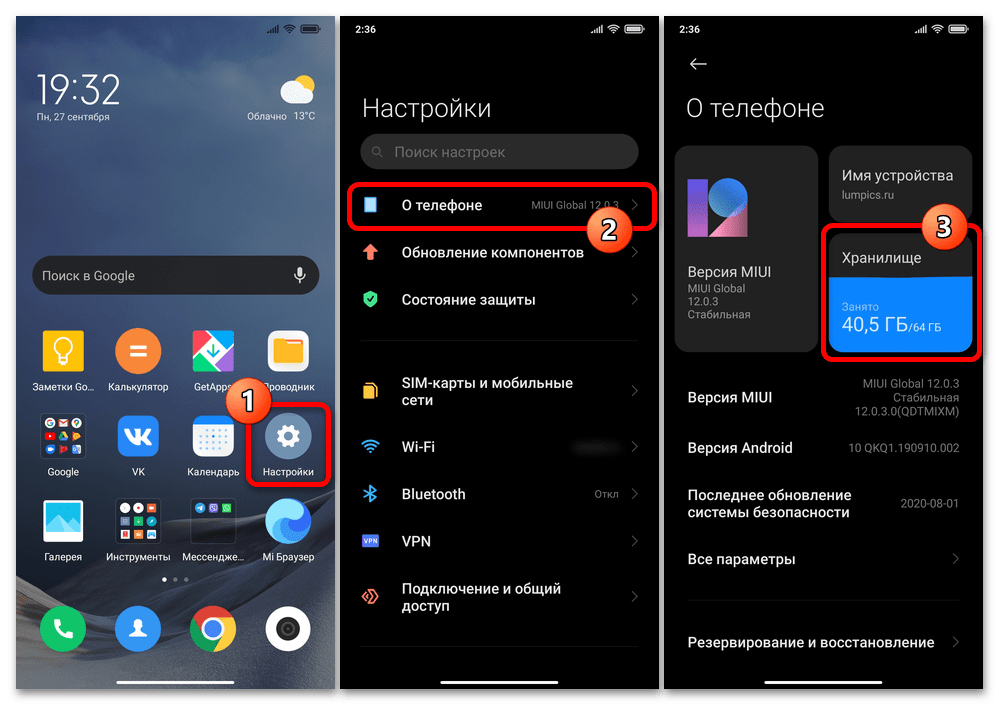
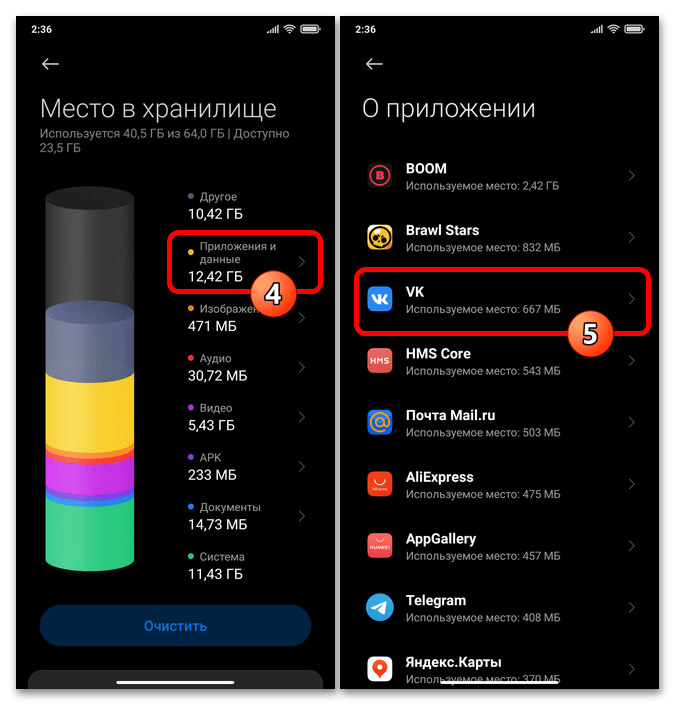
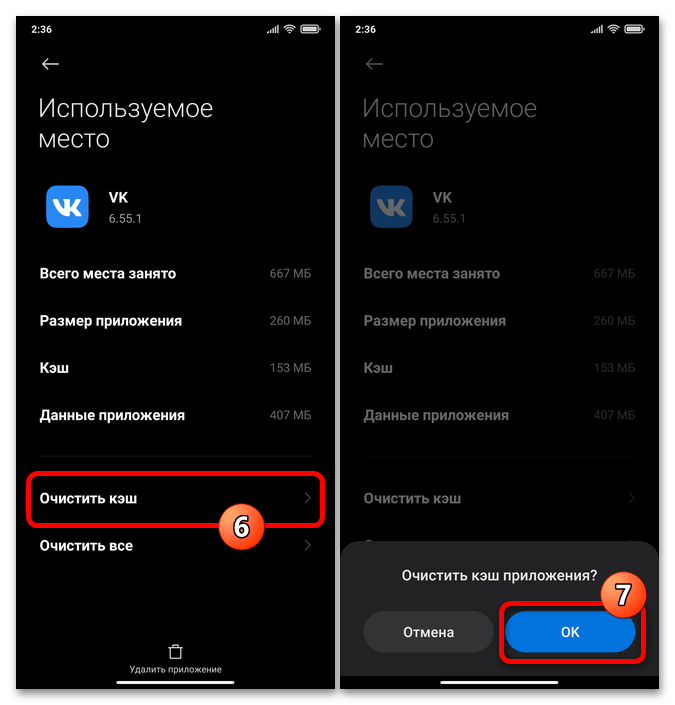
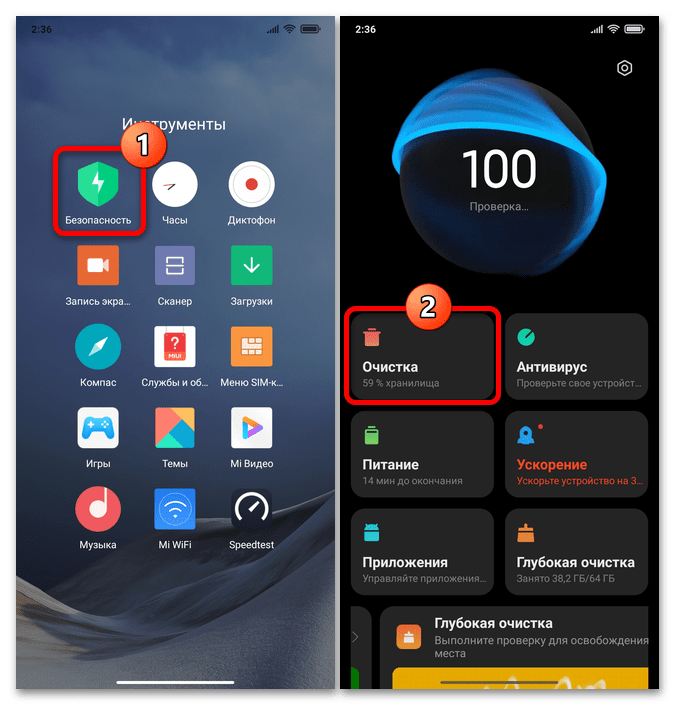
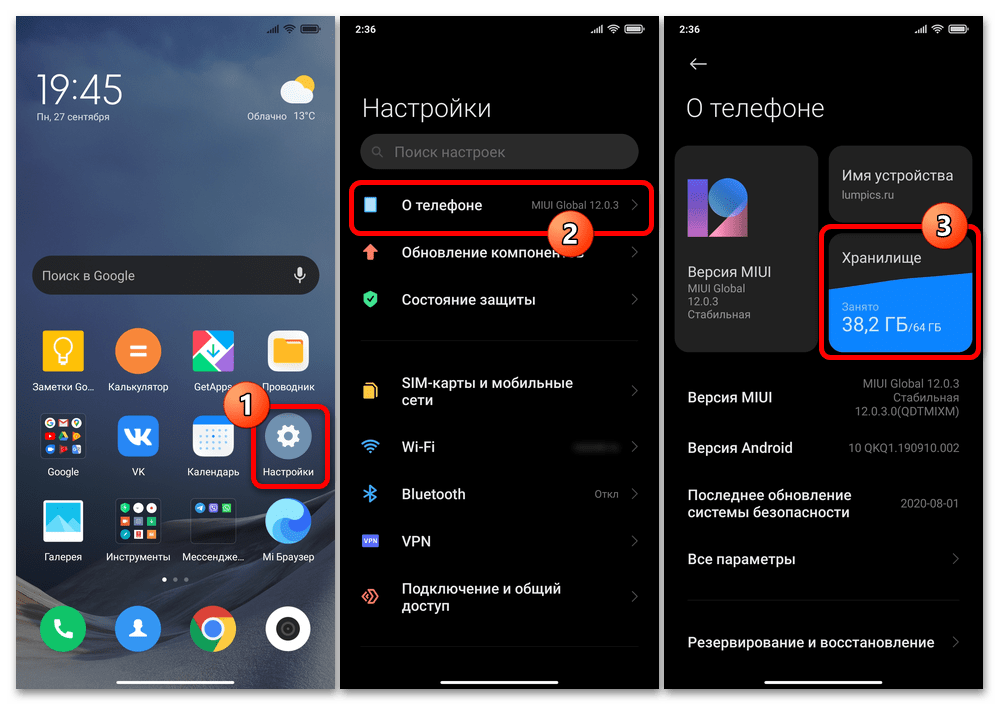
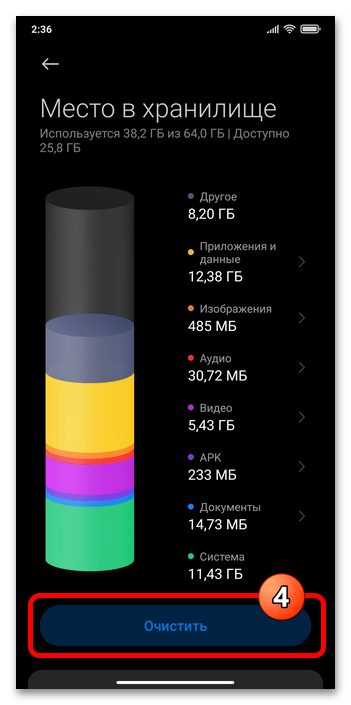
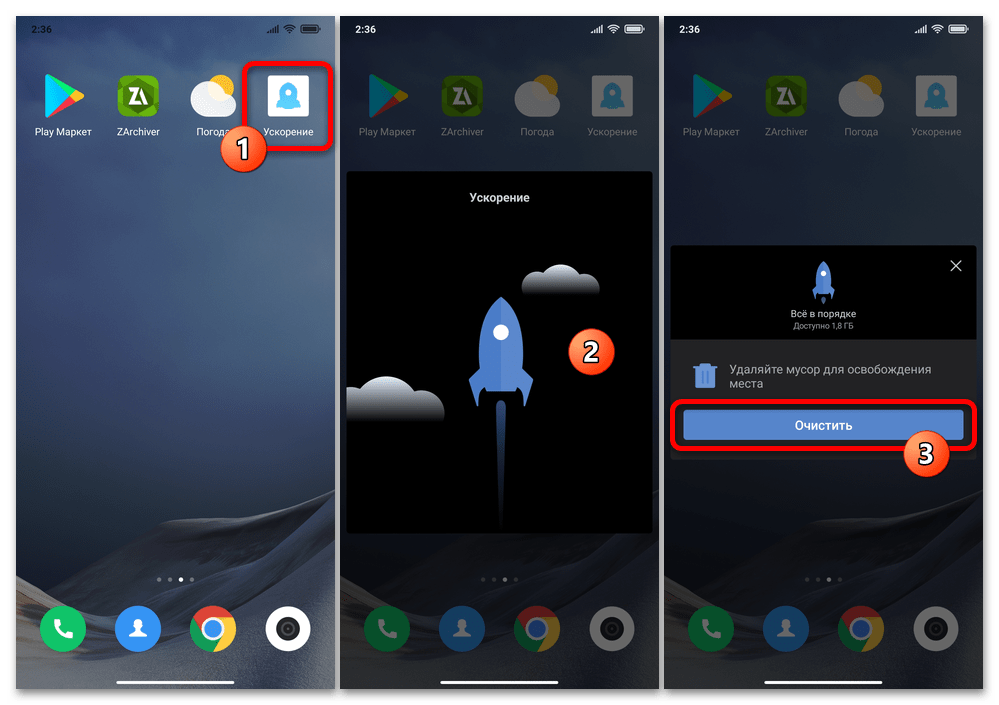
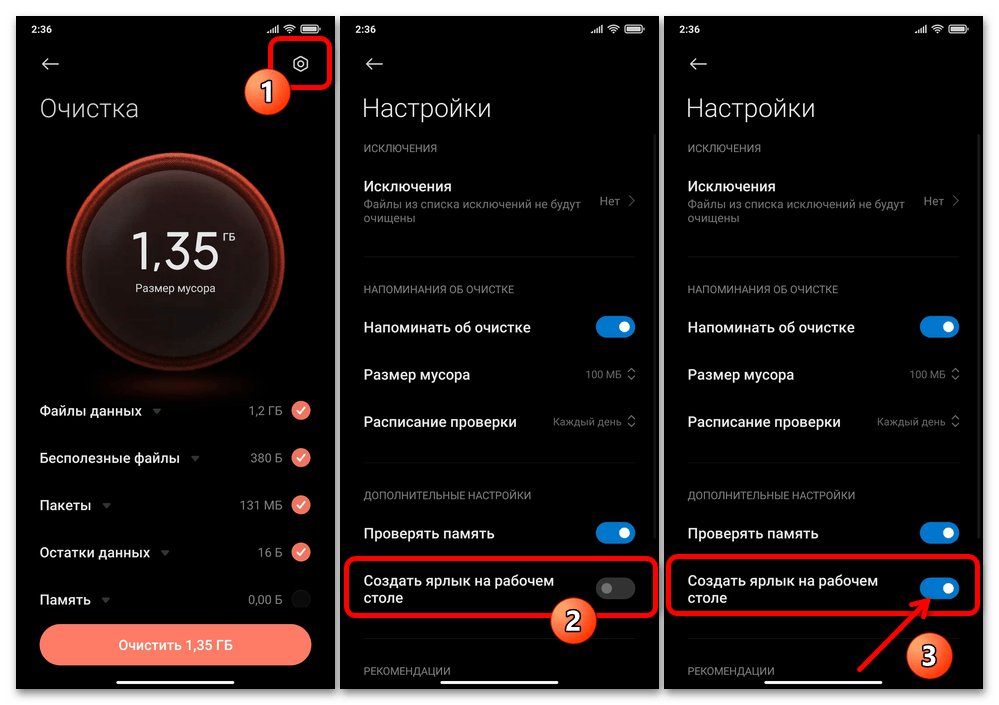
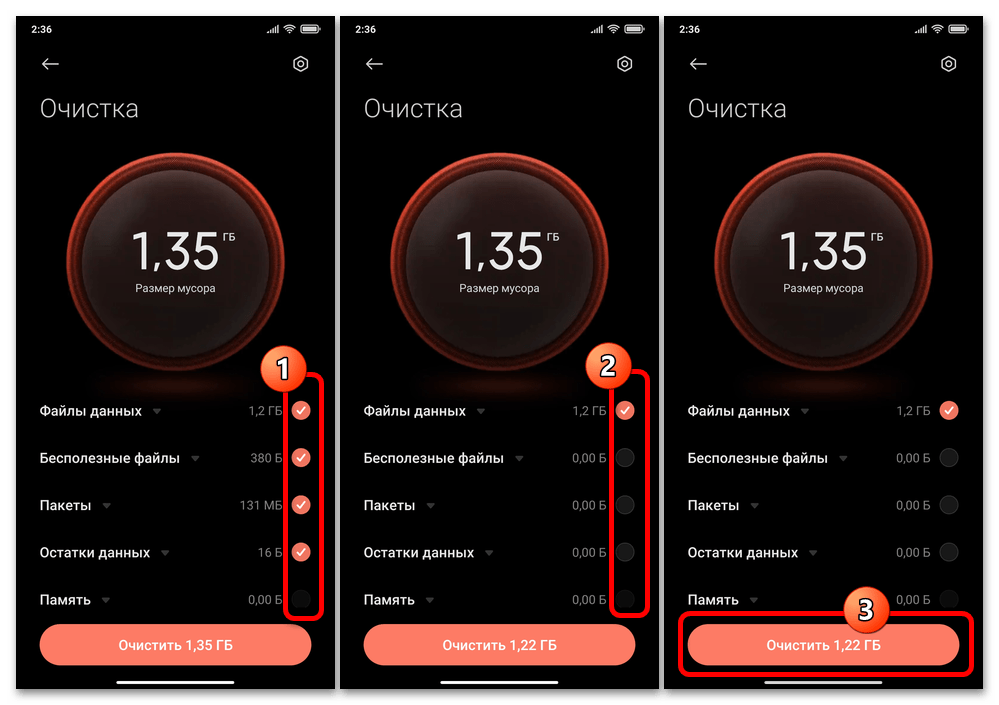




Задайте вопрос или оставьте свое мнение